De obicei, o cameră web este utilizată pentru a transmite un semnal video pe Internet. Datorită acestei funcții, puteți comunica cu cei dragi și prieteni, văzându-le fața, chiar dacă sunteți despărțiți de distanțe mari. Cu toate acestea, uneori trebuie să faceți o fotografie cu o cameră web.
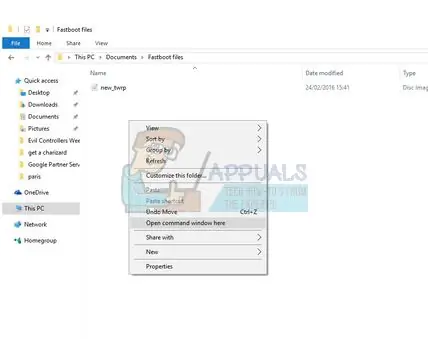
Instrucțiuni
Pasul 1
Indiferent de camera web pe care o aveți, încorporată într-un laptop sau fiind un dispozitiv suplimentar, puteți face o fotografie prin aceasta datorită unui program special care vine de obicei cu echipamentul de pe un disc.
Pasul 2
Dacă aveți un laptop HP, utilizați software-ul HP Camera. Găsiți-l prin panoul „Start”, rulați și selectați setările de calitate a fotografiei (dimensiune, contrast, luminozitate) de care aveți nevoie. Faceți clic pe imaginea camerei și fotografia dvs. va fi salvată în dosarul specificat în setări.
Pasul 3
Pentru a vă face o fotografie cu o cameră web pe un laptop Asus, puteți utiliza utilitarul Asus Camera Screen Saver preinstalat.
Pasul 4
Pentru a obține o fotografie de la o cameră web pentru laptop Samsung, este mai bine să utilizați programe care nu sunt furnizate în kit. Pentru a face acest lucru, descărcați unul dintre utilitarele6 „WebcamMax”, „Crystal Eye”, „OrbiCam”. Toate au o interfață care este ușor de înțeles chiar și pentru utilizatorii fără experiență, astfel încât vor facilita obținerea de fotografii de pe orice cameră web.
Pasul 5
De asemenea, puteți face o fotografie pe aproape orice laptop sau computer deschizând folderul Scanere și camere, găsiți camera web și faceți clic pe butonul Captură. Lângă imaginea dispozitivului, puteți vedea fotografia rezultată. Faceți clic pe el și accesați secțiunea „Următorul”, dați fotografiei un nume și un folder pentru a salva fișierul.
Pasul 6
Dacă ați reușit să faceți o fotografie cu o cameră web, o puteți schimba în orice editor grafic. Pentru aceasta, pot fi utilizate atât „Paint” elementar, cât și „Adobe Photoshop” mai avansat.






